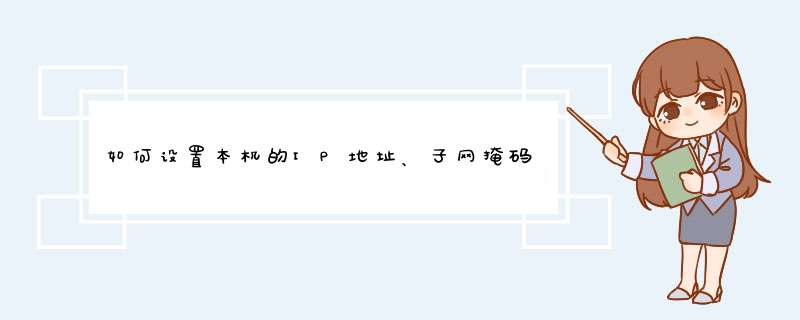
设置本机的IP地址、子网掩码、默认网关和DNS服务器时先自动获取IP地址,随后点击设置按步骤操作即可。
一、方法:
1、右键电脑右下角网络图标进入‘网络和共享中心。
2、选择左上角‘更改适配器设置’。
3、右键点击‘本地连接’,选择属性。
4、找到并双击TCP/IP4。
5、在弹出的页面里填好相应的条目,保存就可以了。
二、IP地址简介:
1、IP地址是指互联网协议地址(英语:Internet Protocol Address,又译为网际协议地址),是IP Address的缩写。
2、IP地址是IP协议提供的一种统一的地址格式,它为互联网上的每一个网络和每一台主机分配一个逻辑地址,以此来屏蔽物理地址的差异。目前还有些ip代理软件,但大部分都收费。
三、子网掩码定义:
1、子网掩码(subnet mask)又叫网络掩码、地址掩码、子网络遮罩,它是一种用来指明一个IP地址的哪些位标识的是主机所在的子网,以及哪些位标识的是主机的位掩码。
2、子网掩码不能单独存在,它必须结合IP地址一起使用。子网掩码只有一个作用,就是将某个IP地址划分成网络地址和主机地址两部分。
3、子网掩码是一个32位地址,用于屏蔽IP地址的一部分以区别网络标识和主机标识,并说明该IP地址是在局域网上,还是在远程网上。
家用无线路由器作为家庭里不可或缺的网络设备,在给普通人带来极大便利的同时,也有可能给处于互联网时代的我们带来了很多安全隐患,所以我们也要懂得一些基础路由器知识,怎么你知道怎么用路由器分配ip地址吗?下面是我整理的一些关于用路由器分配ip地址的相关资料,供你参考。
用路由器分配ip地址的 方法 :
一般而言,路由器按照向导进行设置IP地址的分配是自动的。使用路由器的设置IP地址(路由器背面有提示)输入浏览器地址栏。老的路由器一般是:192.168.1.1
2因为很多宽带设备的设置地址也是:192.168.1.1 所以就会造成IP地址的冲突,具体现像是首次设置路由器可以看到相关界面,再次登录,就会看到前端设备的设置界面。此时可以重新设置路由器,将LAN口的IP地址改成172.168.1.1即可。
3所以,现在新的路由器就将设置IP地址改为域名(路由器的背面有提示),以免造成不必要的冲突。
4依次输入默认的登录用户名和密码(路由器背面也有提示:通常都是admin)
如果IP地址由192.168.1.1改为172.168.1.1之后,需要重新输入IP地址登录。
5点开左边菜单中的DHCP服务器(设置路由器向导,默认打开该服务)自动分配IP地址。
DHCP服务器→地址池范围
默认地址栏从192.168.1.100到192.168.1.199(如果修改了LAN端口IP地址就是由172起始)
为避免设置手动设置IP地址错误,可以将本地连接设置成自动获取IP地址即可。步骤如下:使用鼠标右键点击任务栏的无线图标→打开网络和共享中心。
网络和共享中心→更改适配器设置
右键点击无线连接图标→属性
Internet 协议版本 4(TCP/IPv4)→属性
自动获得IP地址→确定
如果只有一台用网设备,无需开启DHCP服务器→不启用→保存
如要设置固定IP地址,只要双击无线连接→常规→详细信息
这里有网络连接的详细信息,对照着设置即可。如果设置错误,可能上不去网,再设置成自动获取,仔细对比,继续找原因,重新正确设置即可。
最后提醒两台路由器无线桥接的用户,主路由器开启DHCP服务,而副路由器应该关闭DHCP,否则会发生IP地址冲突的错误。
DHCP分配为了使TCP/IP协议更加易于管理,微软和几家厂商共同建立了一个Internet标准----动态主机配置协议(Dynamic Host configuration Protocol,DHCP),由它提供自动的TCP/IP配置。DHCP服务器为其客户端提供IP地址、子网掩码和默认网关地址等各种配置。
网络中的计算机可以通过DHCP服务器自动获取IP地址信息。DHCP服务器维护着一个容纳有许多IP地址的地址池,并根据计算机的请求而出租。DHCP是Windows默认采用的地址分配方式。
默认情况下,Windows 98/me/2000/XP系统都使用DHCP来进行IP地址的分配,所以,如果仍然选择DHCP来分配和管理IP地址,网管工作将会减轻很多,而且可以很方便地配置客户机。我们所要做的就是维护好一台DHCP服务器即可。
欢迎分享,转载请注明来源:夏雨云

 微信扫一扫
微信扫一扫
 支付宝扫一扫
支付宝扫一扫
评论列表(0条)